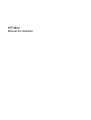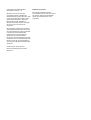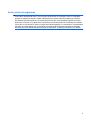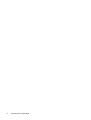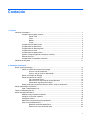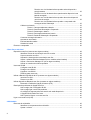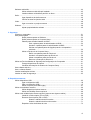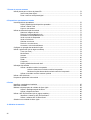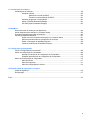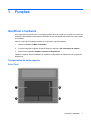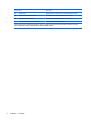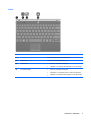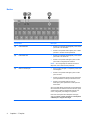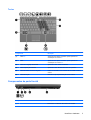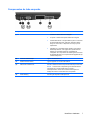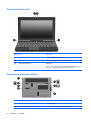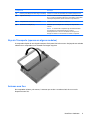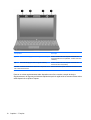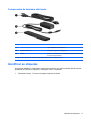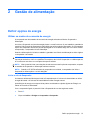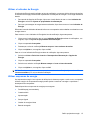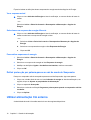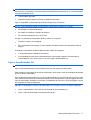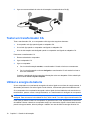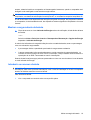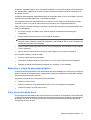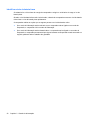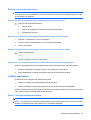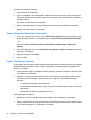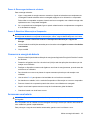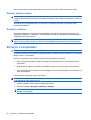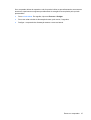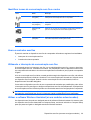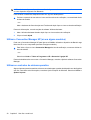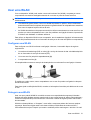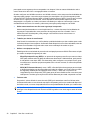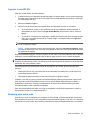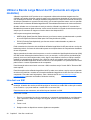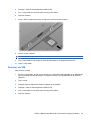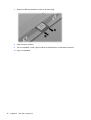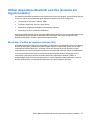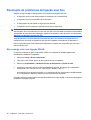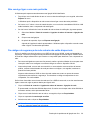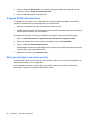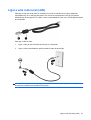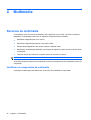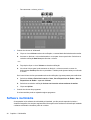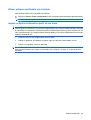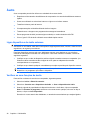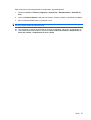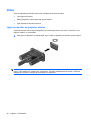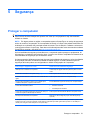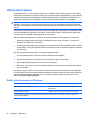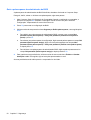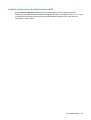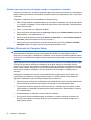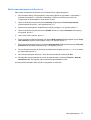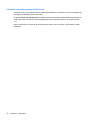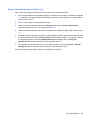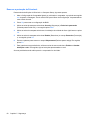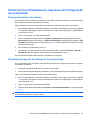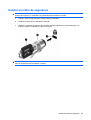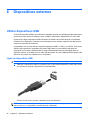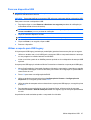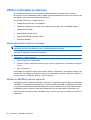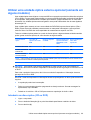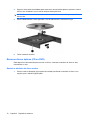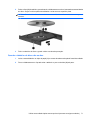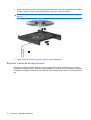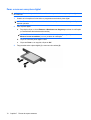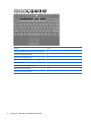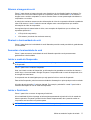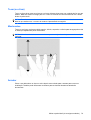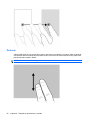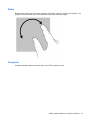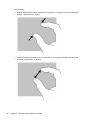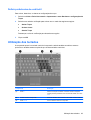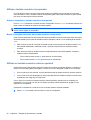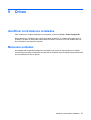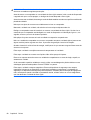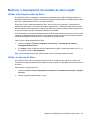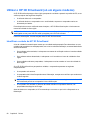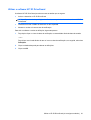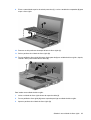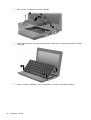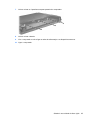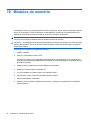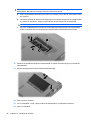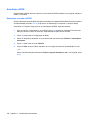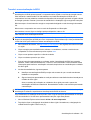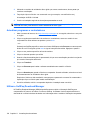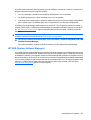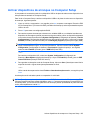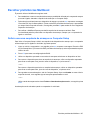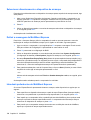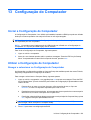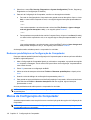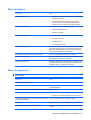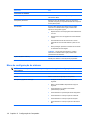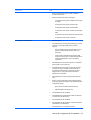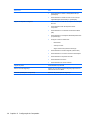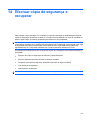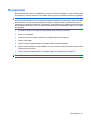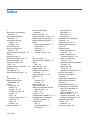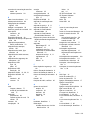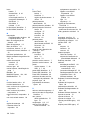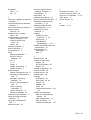HP Mini
Manual do Utilizador

© Copyright 2010 Hewlett-Packard
Development Company, L.P.
Bluetooth é uma marca comercial,
propriedade do titular e utilizada pela
Hewlett-Packard Company sob licença. Intel
é uma marca registrada nos EUA e outros
países da Intel Corporation. Microsoft e
Windows são marcas registadas da
Microsoft Corporation nos EUA. O logótipo
SD é uma marca comercial do seu
proprietário.
As informações contidas neste documento
estão sujeitas a alterações sem aviso prévio.
As únicas garantias que cobrem os produtos
e serviços da HP são estabelecidas
exclusivamente na documentação de
garantia que os acompanha. Neste
documento, nenhuma declaração deverá ser
interpretada como a constituição de garantia
adicional. A HP não se responsabiliza por
erros técnicos e editoriais ou omissões neste
documento.
Primeira edição: Janeiro de 2010
Número de publicação do documento:
582432-131
Informação do produto
Este manual do utilizador descreve
funcionalidades que são comuns à maioria
dos modelos. Algumas funcionalidades
podem não estar disponíveis no seu
computador.

Aviso prévio de segurança
AVISO! Para reduzir a possibilidade de ferimentos relacionados com o calor, não coloque o
computador directamente sobre o colo nem tape as aberturas de ventilação. Utilize o computador
apenas em superfícies planas e rígidas. Não permita que outras superfícies rígidas, por exemplo,
impressoras próximas opcionais, ou superfícies flexíveis, tais como almofadas, tapetes ou roupas,
bloqueiem o fluxo de ar. De igual forma, não deixe que o transformador CA permaneça em contacto
com a pele ou uma superfície mole por longos períodos de operação. O computador e o transformador
CA estão em conformidade com os limites de temperatura das superfícies expostas ao utilizador
definidos pelo International Standard for Safety of Information Technology Equipment (IEC 60950).
iii

iv Aviso prévio de segurança

Conteúdo
1 Funções
Identificar o hardware ........................................................................................................................... 1
Componentes da parte superior .......................................................................................... 1
Painel Táctil ......................................................................................................... 1
Luzes ................................................................................................................... 3
Botões ................................................................................................................. 4
Teclas .................................................................................................................. 5
Componentes da parte frontal ............................................................................................. 5
Componentes do lado direito ............................................................................................... 6
Componentes do lado esquerdo .......................................................................................... 7
Componentes do ecrã ........................................................................................................ 8
Componentes da parte inferior ............................................................................................ 8
Alça de Transporte (apenas em alguns modelos) ............................................................... 9
Antenas sem fios ................................................................................................................. 9
Componentes de hardware adicionais .............................................................................. 11
Identificar as etiquetas ....................................................................................................................... 11
2 Gestão de alimentação
Definir opções de energia .................................................................................................................. 13
Utilizar os modos de economia de energia ........................................................................ 13
Iniciar e sair da Suspensão ............................................................................... 13
Iniciar e sair do modo de Hibernação ............................................................... 14
Utilizar o Indicador de Energia ........................................................................................... 15
Utilizar esquemas de energia ............................................................................................ 15
Ver o esquema actual ....................................................................................... 16
Seleccionar um esquema de energia diferente ................................................. 16
Personalizar esquemas de energia ................................................................... 16
Definir protecção por palavra-passe ao sair do modo de Suspensão ............................... 16
Utilizar alimentação CA externa ......................................................................................................... 16
Ligar o transformador CA .................................................................................................. 17
Testar um transformador CA .............................................................................................................. 18
Utilizar a energia da bateria ............................................................................................................... 18
Mostrar a carga restante da bateria ................................................................................... 19
Introduzir ou remover a bateria .......................................................................................... 19
Carregar a bateria .............................................................................................................. 20
Maximizar o tempo de descarga da bateria ....................................................................... 21
Gerir níveis de bateria fraca .............................................................................................. 21
Identificar níveis de bateria fraca ...................................................................... 22
Resolver um nível de bateria fraca ................................................................... 23
v

Resolver um nível de bateria fraca quando estiver disponível a
energia externa ................................................................................. 23
Resolver um nível de bateria fraca quando estiver disponível uma
bateria carregada ............................................................................. 23
Resolver um nível de bateria fraca quando não estiver disponível
uma fonte de energia ........................................................................ 23
Resolver um nível de bateria fraca quando o computador não
consegue sair da Hibernação ........................................................... 23
Calibrar uma bateria .......................................................................................................... 23
Passo 1: Carregar totalmente a bateria ............................................................ 23
Passo 2: Desactivar Hibernação e Suspensão ................................................. 24
Passo 3: Descarregar a bateria ........................................................................ 24
Passo 4: Recarregar totalmente a bateria ........................................................ 25
Passo 5: Reactivar Hibernação e Suspensão ................................................... 25
Conservar a energia da bateria ......................................................................................... 25
Armazenar uma bateria ..................................................................................................... 25
Eliminar baterias usadas ................................................................................................... 26
Substituir a bateria ............................................................................................................ 26
Encerrar o computador ....................................................................................................................... 26
3 Sem fios e rede local
Dispositivos sem fios (somente em alguns modelos) ........................................................................ 28
Identificar ícones de comunicação sem fios e redes ......................................................... 29
Usar os controlos sem fios ................................................................................................ 29
Utilizando o interruptor de comunicação sem fios ............................................................ 29
Utilizar o software Wireless Assistant (só em modelos seleccionados) ............................ 29
Utilizar o Connection Manager HP (só em alguns modelos) ............................................. 30
Utilizar os controlos do sistema operativo ......................................................................... 30
Usar uma WLAN ................................................................................................................................ 31
Configurar uma WLAN ....................................................................................................... 31
Proteger a sua WLAN ........................................................................................................ 31
Ligação a uma WLAN ........................................................................................................ 33
Roaming para outra rede ................................................................................................... 33
Utilizar a Banda Larga Móvel da HP (somente em alguns modelos) ................................................. 34
Introduzir um SIM .............................................................................................................. 34
Remover um SIM ............................................................................................................... 35
Utilizar dispositivos Bluetooth sem fios (somente em alguns modelos) ............................................. 37
Bluetooth e Partilha de Ligação à Internet (ICS) ............................................................... 37
Resolução de problemas da ligação sem fios .................................................................................... 38
Não consigo criar uma ligação WLAN ............................................................................... 38
Não consigo ligar a uma rede preferida ............................................................................. 39
Os códigos de segurança de rede actuais não estão disponíveis ..................................... 39
A ligação WLAN está muito fraca ...................................................................................... 40
Não é possível ligar a um router sem fios ......................................................................... 40
Ligar a uma rede local (LAN) ............................................................................................................. 41
4 Multimédia
Recursos de multimédia ..................................................................................................................... 42
Identificar os componentes de multimédia ........................................................................ 42
Ajustar o volume ................................................................................................................ 43
vi

Software multimédia ........................................................................................................................... 44
Utilizar software multimédia pré-instalado ......................................................................... 45
Instalar software multimédia a partir de um disco ............................................................. 45
Áudio .................................................................................................................................................. 46
Ligar dispositivos de áudio externos .................................................................................. 46
Verificar as suas funções de áudio .................................................................................... 46
Vídeo .................................................................................................................................................. 48
Ligar um monitor ou projector externo ............................................................................... 48
Webcam ............................................................................................................................................. 49
Ajustar propriedades da webcam ...................................................................................... 49
5 Segurança
Proteger o computador ....................................................................................................................... 51
Usar palavra-passe ............................................................................................................................ 52
Definir palavras-passe no Windows .................................................................................. 52
Definir palavras-passe no Computer Setup ....................................................................... 53
Palavra-passe de administrador do BIOS ......................................................................... 53
Gerir a palavra-passe de administrador do BIOS ............................................. 54
Introduzir a palavra-passe de administrador da BIOS ...................................... 55
Solicitar uma palavra-passe de ligação quando o computador é
reiniciado ........................................................................................................... 56
Utilizar o DriveLock do Computer Setup ............................................................................ 56
Definir uma palavra-passe do DriveLock .......................................................... 57
Introduzir uma palavra-passe do DriveLock ...................................................... 58
Alterar uma palavra-passe do DriveLock .......................................................... 59
Remover a protecção do DriveLock .................................................................. 60
Utilizar as Funcionalidades de segurança da Configuração do Computador .................................... 61
Proteger dispositivos do sistema ....................................................................................... 61
Visualizar Informações do Sistema do Computer Setup ................................................... 61
Usar software antivírus ....................................................................................................................... 62
Usar o software firewall ...................................................................................................................... 63
Instalar actualizações críticas ............................................................................................................ 64
Instalar um cabo de segurança .......................................................................................................... 65
6 Dispositivos externos
Utilizar dispositivos USB .................................................................................................................... 66
Ligar um dispositivo USB ................................................................................................... 66
Parar um dispositivo USB .................................................................................................. 67
Utilizar o suporte para USB Legacy ................................................................................... 67
Utilizar controladores externos ........................................................................................................... 68
Utilizar dispositivos ópticos externos ................................................................................. 68
Utilizar um MultiBay externo opcional ................................................................................ 68
Utilizar uma unidade óptica externa opcional (somente em alguns modelos) ................................... 69
Introduzir um disco óptico (CD ou DVD) ............................................................................ 69
Remover discos ópticos (CD ou DVD) .............................................................................. 70
Quando o tabuleiro do disco se abre ................................................................ 70
Quando o tabuleiro do disco não se abre ......................................................... 71
Respeitar o aviso de direitos de autor ............................................................................... 72
vii

7 Placas de suporte externas
Utilizar placas para o Leitor de placas SD ......................................................................................... 73
Inserir uma placa digital ..................................................................................................... 73
Parar e remover uma placa digital ..................................................................................... 74
8 Dispositivos apontadores e teclado
Usar dispositivos apontadores ........................................................................................................... 75
Definir preferências do dispositivo apontador .................................................................... 75
Utilizar o Painel Táctil ........................................................................................................ 75
Ligar um rato externo ......................................................................................................... 75
Utilizar as teclas de função do teclado ............................................................................................... 75
Alternar a imagem do ecrã ................................................................................................ 77
Diminuir a luminosidade do ecrã ....................................................................................... 77
Aumentar a luminosidade do ecrã ..................................................................................... 77
Iniciar o modo de Suspensão ............................................................................................ 77
Iniciar o QuickLock ............................................................................................................ 77
Silenciar as colunas ........................................................................................................... 78
Diminuir o som da coluna .................................................................................................. 78
Aumentar o volume do altifalante ...................................................................................... 78
Configurar a operação das teclas de função ...................................................................................... 78
Utilizar o painel táctil (só em alguns modelos) ................................................................................... 78
Tocar (ou clicar) ................................................................................................................. 79
Movimentos ....................................................................................................................... 79
Arrastar ............................................................................................................................. 79
Deslocar ............................................................................................................................. 80
Rodar ................................................................................................................................ 81
Comprimir .......................................................................................................................... 81
Definir preferências de ecrã táctil ...................................................................................... 83
Utilização dos teclados ....................................................................................................................... 83
Utilizar o teclado numérico incorporado ............................................................................ 84
Activar e desactivar o teclado numérico incorporado ....................................... 84
Mudar as funções das teclas do teclado numérico incorporado ....................... 84
Utilizar um teclado numérico externo opcional .................................................................. 84
Utilizar o HP QuickLook ..................................................................................................................... 85
Limpeza do painel táctil e do teclado ................................................................................................. 86
9 Drives
Identificar controladores instalados .................................................................................................... 87
Manusear unidades ............................................................................................................................ 87
Melhorar o desempenho da unidade de disco rígido ......................................................................... 89
Utilizar o Desfragmentador de Disco ................................................................................. 89
Utilizar a Limpeza do Disco ............................................................................................... 89
Utilizar o HP 3D DriveGuard (só em alguns modelos) ...................................................................... 90
Identificar o estado do HP 3D DriveGuard ........................................................................ 90
Utilizar o software HP 3D DriveGuard ............................................................................... 91
Substituir uma unidade de disco rígido .............................................................................................. 92
10 Módulos de memória
viii

11 Actualizações de software
Actualizações de software .................................................................................................................. 99
Actualizar o BIOS ............................................................................................................ 100
Determinar a versão do BIOS ......................................................................... 100
Transferir uma actualização do BIOS ............................................................. 101
Actualizar programas e controladores ............................................................................. 102
Utilizar o SoftPaq Download Manager ............................................................................. 102
HP SSM (System Software Manager) ............................................................................. 103
12 MultiBoot
Acerca da ordem de arranque dos dispositivos ............................................................................... 104
Activar dispositivos de arranque no Computer Setup ...................................................................... 105
Considerar alterações da ordem de arranque .................................................................................. 106
Escolher preferências Multiboot ....................................................................................................... 107
Definir uma nova sequência de arranque no Computer Setup ........................................ 107
Seleccionar dinamicamente o dispositivo de arranque ................................................... 108
Definir a mensagem do MultiBoot Express ...................................................................... 108
Introduzir preferências do MultiBoot Express .................................................................. 108
13 Configuração do Computador
Iniciar a Configuração do Computador ............................................................................................. 109
Utilizar a Configuração do Computador ........................................................................................... 109
Navegar e seleccionar na Configuração do Computador ................................................ 109
Restaurar predefinições na Configuração do Computador ............................................. 110
Menus da Configuração do Computador ......................................................................................... 110
Menu do ficheiro .............................................................................................................. 111
Menu de segurança ......................................................................................................... 111
Menu de configuração do sistema ................................................................................... 112
14 Efectuar cópia de segurança e recuperar
Cópia de segurança ......................................................................................................................... 116
Recuperação .................................................................................................................................... 117
Índice ................................................................................................................................................................ 118
ix

x

1Funções
Identificar o hardware
Os componentes fornecidos com o computador podem variar de acordo com a região e o modelo. As
ilustrações apresentadas neste capítulo identificam os recursos padrão fornecidos com a maior parte
dos modelos.
Para ver uma lista do hardware instalado no computador, siga estes passos:
1. Seleccione Iniciar > O Meu Computador.
2. No painel esquerdo da janela Tarefas do Sistema, seleccione Ver informação do sistema.
3. Seleccione o separador Hardware > Gestor de Dispositivos.
Também é possível adicionar hardware ou modificar configurações de dispositivos com o Gestor de
Dispositivos.
Componentes da parte superior
Painel Táctil
Identificar o hardware 1

Componente Descrição
(1) Painel Táctil* Move o ponteiro e selecciona ou activa elementos no ecrã.
(2) Botão esquerdo do Painel táctil* Funciona como o botão esquerdo do rato externo.
(3) Botão direito do painel táctil* Funciona como o botão direito de um rato externo.
(4) Zona de deslocamento do Painel Táctil Desloca-se para cima ou para baixo.
*Esta tabela descreve as definições de fábrica. Para ver ou alterar as preferências do dispositivo apontador, seleccione
Iniciar > Painel de Controlo > Impressoras e Outro Hardware > Rato.
2 Capítulo 1 Funções

Luzes
Componente Descrição
(1) Luz Caps Lock Acesa: A função Caps Lock está activada.
(2) luz QuickWeb Acesa: O browser da Web está em uso.
(3) luz QuickLook
●
Acesa: O computador está ligado.
●
Apagada: O computador está desligado ou em Hibernação.
(4) Luz de alimentação
●
Acesa: O computador está ligado.
●
Intermitente: O computador está no modo de Suspensão.
●
Apagada: O computador está desligado ou em Hibernação.
Identificar o hardware 3

Botões
Componente Descrição
(1) botão QuickWeb
●
Quando o computador está desligado, prima o botão
para iniciar o HP QuickWeb.
●
Quando o computador estiver ligado, prima o botão
para abrir o browser da Web predefinido.
(2) botão QuickLook
●
Quando o computador está desligado, prima o botão
para iniciar o HP QuickLook.
●
Quando o computador está ligado, prima o botão
para iniciar a Configuração do Software.
NOTA: Se a Configuração do Software não estiver
disponível, inicie o Web browser predefinido.
(3) Botão de alimentação
●
Prima o botão para ligar o computador quando este
está desligado.
●
Quando o computador está ligado, prima o botão
para o encerrar.
●
Quando o computador está em modo de Suspensão,
prima rapidamente o botão para sair desse modo.
●
Quando o computador está em modo de
Hibernação, prima rapidamente o botão para sair
desse modo.
Se o computador deixar de responder e os procedimentos
de encerramento do Windows não forem eficazes, prima
continuamente o botão de alimentação durante, pelo
menos, 5 segundos, para desligar o computador.
Para mais informações sobre definições de energia,
seleccione Iniciar > Painel de Controlo > Desempenho
e Manutenção > Opções de Energia.
4 Capítulo 1 Funções

Teclas
Componente Descrição
(1) Tecla esc Apresenta informações do sistema quando premida em
combinação com a tecla fn.
(2) Tecla fn Apresenta informações do sistema quando premida em
combinação com a tecla esc.
(3) Tecla com o logótipo do Windows Apresenta o menu Iniciar do Windows.
(4) Tecla de aplicações Windows Apresenta o menu de atalho dos itens sob o ponteiro.
(5) Teclas do teclado numérico integrado Podem ser utilizadas como as teclas de um teclado numérico
externo.
(6) Teclas de função Executa a acção representada pelo ícone na tecla.
Componentes da parte frontal
Componente Descrição
(1) Luz da unidade Intermitente: A unidade do disco está a ser acedida.
Identificar o hardware 5

Componente Descrição
(2) Luz da comunicação sem fios
●
Azul: Um dispositivo integrado sem fios, como, por exemplo,
um dispositivo de rede local sem fios (WLAN) e/ou um
dispositivo Bluetooth®, está ligado.
●
Amarela: Todos os dispositivos sem fios estão desligados.
NOTA: A luz de sem fios fica laranja quando o computador liga,
e todos os dispositivos sem fios estão desligados.
(3) Interruptor de comunicação sem fios Activa ou desactiva a funcionalidade da comunicação sem fios,
mas não cria uma ligação sem fios.
NOTA: Para estabelecer uma ligação sem fios, necessita de ter
uma rede sem fios já instalada.
(4) Colunas (2) Produzem som.
Componentes do lado direito
Componente Descrição
(1) Leitor de cartões SD Suporta os seguintes formatos opcionais de placas digitais:
●
Cartão MultiMedia (MMC)
●
Cartão de memória Secure Digital (SD)
(2) Tomada de saída de áudio (auscultadores) Reproduz som quando ligada a colunas estéreo eléctricas
opcionais, auscultadores, auriculares, ou a áudio de televisão.
NOTA: Quando um dispositivo é ligado à tomada de
auscultadores, as colunas do computador são desactivados.
(3) Tomada de entrada de áudio (microfone) Permite a ligação de microfones e auscultadores opcionais,
microfones estéreo ou microfones monaurais.
(4) Porta USB alimentada Fornece alimentação para um dispositivo USB como uma unidade
óptica externa opcional, se utilizada com um cabo USB alimentado.
(5) Tomada RJ-45 (rede) Permite ligar cabos de rede.
(6) Ranhura do cabo de segurança Permite ligar um cabo de segurança opcional ao computador.
NOTA: O cabo de segurança foi desenhado para funcionar como
factor de desencorajamento, mas poderá não evitar que o
computador seja furtado ou indevidamente utilizado.
6 Capítulo 1 Funções

Componentes do lado esquerdo
Componente Descrição
(1) Luz da bateria
●
Amarela: A bateria está a ser carregada.
●
Turquesa: A bateria está quase totalmente carregada.
●
Amarela intermitente: A carga da bateria, que é a única fonte
de alimentação disponível, está fraca. Quando a bateria
atinge um nível crítico, a respectiva luz começa a piscar
rapidamente.
●
Apagada: Se o computador estiver ligado a uma fonte de
alimentação externa, a luz apagar-se-á quando todas as
baterias do computador estiverem completamente
carregadas. Se o computador não estiver ligado a uma fonte
de alimentação externa, a luz permanecerá apagada até que
a bateria esteja fraca.
(2) Conector de alimentação Liga um transformador CA.
(3) Porta de monitor externo Liga um projector ou monitor VGA externo.
(4) Abertura de arrefecimento Permite o arrefecimento dos componentes internos por fluxo de ar.
NOTA: A ventoinha do computador liga-se automaticamente
para arrefecer os componentes internos e evitar o
sobreaquecimento. É normal a ventoinha interna ligar-se e
desligar-se durante o funcionamento do computador.
(5) Portas USB (2) Permite ligar dispositivos USB opcionais.
Identificar o hardware 7

Componentes do ecrã
Componente Descrição
(1) Luz da câmara Web Acesa: A câmara Web está em uso.
(2) Webcam Grava vídeo e áudio e captura fotografias estáticas.
(3) Microfones internos (2) Gravar som.
NOTA: Se houver um ícone de microfone junto da abertura para
microfone, o computador possui microfones internos.
Componentes da parte inferior
Componente Descrição
(1) Compartimento da bateria Contém a bateria.
(2) Fechos de libertação da bateria (2) Libertam a bateria do respectivo compartimento.
8 Capítulo 1 Funções

Componente Descrição
(3) Ranhura para SIM (somente em alguns modelos) Contém um módulo de identidade do assinante (SIM) sem fios.
(4) Etiqueta de serviço Contém o nome e a série do equipamento, o número de série (S/
N) e o número de produto (P/N) do seu computador. Tenha essas
informações disponíveis quanto contactar o suporte técnico.
(5) Compartimento do módulo de memória Contém a ranhura do módulo de memória.
(6) Aberturas de ventilação (2) Permitem que a circulação de ar arrefeça os componentes
internos.
NOTA: A ventoinha do computador liga-se automaticamente
para arrefecer os componentes internos e evitar o
sobreaquecimento. É normal o ventilador interno ligar-se e
desligar-se durante o funcionamento normal do computador.
Alça de Transporte (apenas em alguns modelos)
O computador dispõe de uma alça de transporte fixa à parte inferior do mesmo. A alça pode ser esticada
rodando-a no computador como ilustrado na imagem seguinte.
Antenas sem fios
No computador existem, pelo menos, 2 antenas que enviam e recebem sinais de um ou mais
dispositivos sem fios.
Identificar o hardware 9

Componente Descrição
(1) Antenas WWAN (2)* (somente em alguns modelos) Envia e recebe sinais sem fios para comunicar com
redes alargadas sem fios (WWANs - wireless wide area
networks).
(2) Antena WLAN (2)* (somente em alguns modelos) Envia e recebe sinais sem fios para comunicar com
redes locais sem fios (WLANs).
*As antenas não são visíveis do lado externo do computador. Para realizar transmissões óptimas, mantenha as áreas em volta
das antenas desobstruídas.
Para ver os avisos regulamentares sobre dispositivos sem fios, consulte a secção de Avisos
Regulamentares, de Segurança e Ambiente aplicável ao país ou região onde se encontra. Estes avisos
estão disponíveis na Ajuda e Suporte.
10 Capítulo 1 Funções
A página está carregando...
A página está carregando...
A página está carregando...
A página está carregando...
A página está carregando...
A página está carregando...
A página está carregando...
A página está carregando...
A página está carregando...
A página está carregando...
A página está carregando...
A página está carregando...
A página está carregando...
A página está carregando...
A página está carregando...
A página está carregando...
A página está carregando...
A página está carregando...
A página está carregando...
A página está carregando...
A página está carregando...
A página está carregando...
A página está carregando...
A página está carregando...
A página está carregando...
A página está carregando...
A página está carregando...
A página está carregando...
A página está carregando...
A página está carregando...
A página está carregando...
A página está carregando...
A página está carregando...
A página está carregando...
A página está carregando...
A página está carregando...
A página está carregando...
A página está carregando...
A página está carregando...
A página está carregando...
A página está carregando...
A página está carregando...
A página está carregando...
A página está carregando...
A página está carregando...
A página está carregando...
A página está carregando...
A página está carregando...
A página está carregando...
A página está carregando...
A página está carregando...
A página está carregando...
A página está carregando...
A página está carregando...
A página está carregando...
A página está carregando...
A página está carregando...
A página está carregando...
A página está carregando...
A página está carregando...
A página está carregando...
A página está carregando...
A página está carregando...
A página está carregando...
A página está carregando...
A página está carregando...
A página está carregando...
A página está carregando...
A página está carregando...
A página está carregando...
A página está carregando...
A página está carregando...
A página está carregando...
A página está carregando...
A página está carregando...
A página está carregando...
A página está carregando...
A página está carregando...
A página está carregando...
A página está carregando...
A página está carregando...
A página está carregando...
A página está carregando...
A página está carregando...
A página está carregando...
A página está carregando...
A página está carregando...
A página está carregando...
A página está carregando...
A página está carregando...
A página está carregando...
A página está carregando...
A página está carregando...
A página está carregando...
A página está carregando...
A página está carregando...
A página está carregando...
A página está carregando...
A página está carregando...
A página está carregando...
A página está carregando...
A página está carregando...
A página está carregando...
A página está carregando...
A página está carregando...
A página está carregando...
A página está carregando...
A página está carregando...
A página está carregando...
A página está carregando...
A página está carregando...
A página está carregando...
-
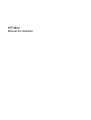 1
1
-
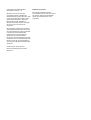 2
2
-
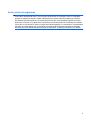 3
3
-
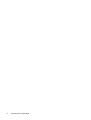 4
4
-
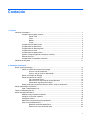 5
5
-
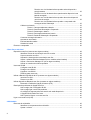 6
6
-
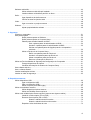 7
7
-
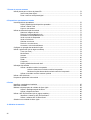 8
8
-
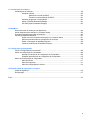 9
9
-
 10
10
-
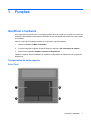 11
11
-
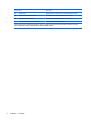 12
12
-
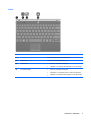 13
13
-
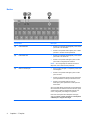 14
14
-
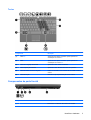 15
15
-
 16
16
-
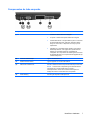 17
17
-
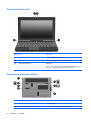 18
18
-
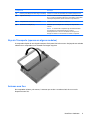 19
19
-
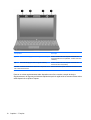 20
20
-
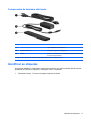 21
21
-
 22
22
-
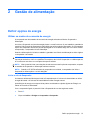 23
23
-
 24
24
-
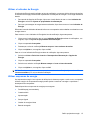 25
25
-
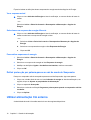 26
26
-
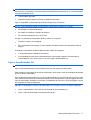 27
27
-
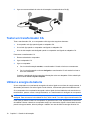 28
28
-
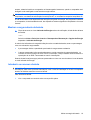 29
29
-
 30
30
-
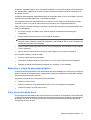 31
31
-
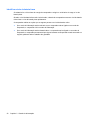 32
32
-
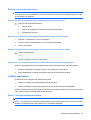 33
33
-
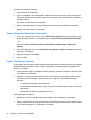 34
34
-
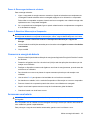 35
35
-
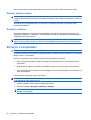 36
36
-
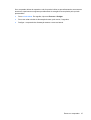 37
37
-
 38
38
-
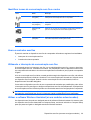 39
39
-
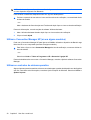 40
40
-
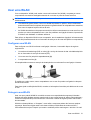 41
41
-
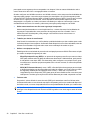 42
42
-
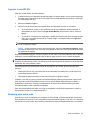 43
43
-
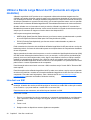 44
44
-
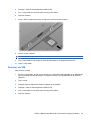 45
45
-
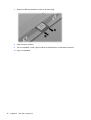 46
46
-
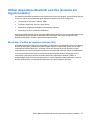 47
47
-
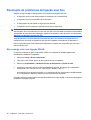 48
48
-
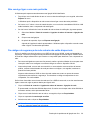 49
49
-
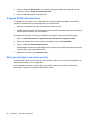 50
50
-
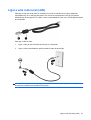 51
51
-
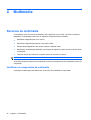 52
52
-
 53
53
-
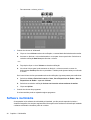 54
54
-
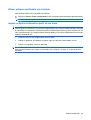 55
55
-
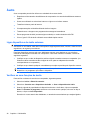 56
56
-
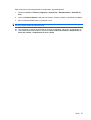 57
57
-
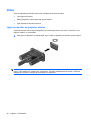 58
58
-
 59
59
-
 60
60
-
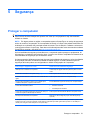 61
61
-
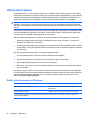 62
62
-
 63
63
-
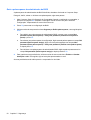 64
64
-
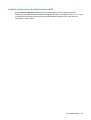 65
65
-
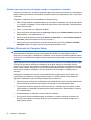 66
66
-
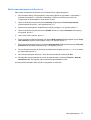 67
67
-
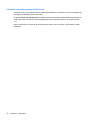 68
68
-
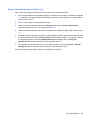 69
69
-
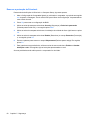 70
70
-
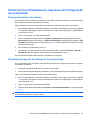 71
71
-
 72
72
-
 73
73
-
 74
74
-
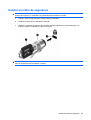 75
75
-
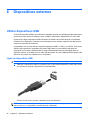 76
76
-
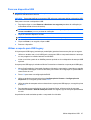 77
77
-
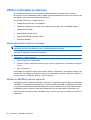 78
78
-
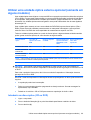 79
79
-
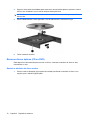 80
80
-
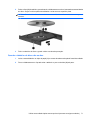 81
81
-
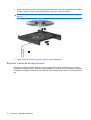 82
82
-
 83
83
-
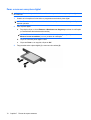 84
84
-
 85
85
-
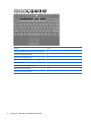 86
86
-
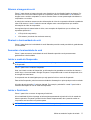 87
87
-
 88
88
-
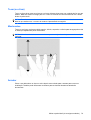 89
89
-
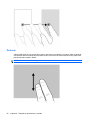 90
90
-
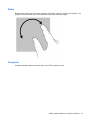 91
91
-
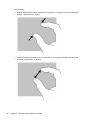 92
92
-
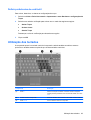 93
93
-
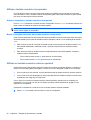 94
94
-
 95
95
-
 96
96
-
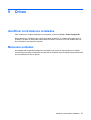 97
97
-
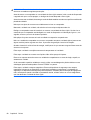 98
98
-
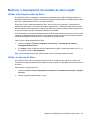 99
99
-
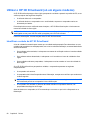 100
100
-
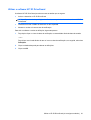 101
101
-
 102
102
-
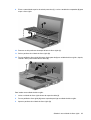 103
103
-
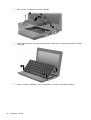 104
104
-
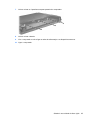 105
105
-
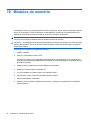 106
106
-
 107
107
-
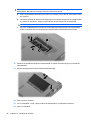 108
108
-
 109
109
-
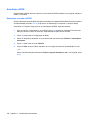 110
110
-
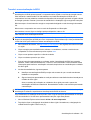 111
111
-
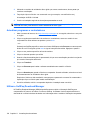 112
112
-
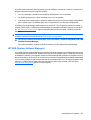 113
113
-
 114
114
-
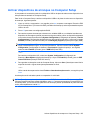 115
115
-
 116
116
-
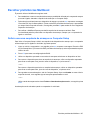 117
117
-
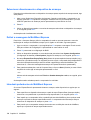 118
118
-
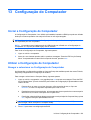 119
119
-
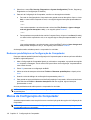 120
120
-
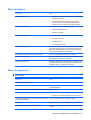 121
121
-
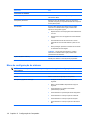 122
122
-
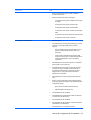 123
123
-
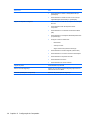 124
124
-
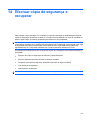 125
125
-
 126
126
-
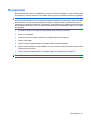 127
127
-
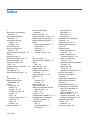 128
128
-
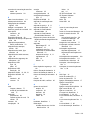 129
129
-
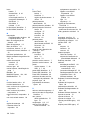 130
130
-
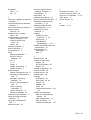 131
131
-
 132
132
Artigos relacionados
-
HP MINI 5103 Manual do usuário
-
HP Mini 5101 Manual do usuário
-
HP Mini 2140 Notebook PC Manual do usuário
-
HP ProBook 5320m Notebook PC Manual do usuário
-
HP ProBook 6455b Notebook PC Manual do usuário
-
HP Mini 5102 Manual do usuário
-
HP EliteBook 8540p Notebook PC Manual do usuário
-
HP Mini 5101 Manual do usuário
-
HP Mini 2140 Notebook PC Manual do usuário
-
HP EliteBook 2740p Tablet PC Manual do usuário